Win10系统开机失败提示missing operating system怎么办
微软免费升级激活Win10的时限马上就要到了,因此不少用户都乘着最后一点时间,将自己的系统升级到了Win10正式版。不过,不少用户在安装完Windows 10系统后,却遇到了无法开机的情况,且提示“missing operating system”。这是怎么回事呢?下面,小编就为大家介绍下具体解决方案。
步骤如下:
首先你要有U盘启动工具
1、将U盘启动插入到电脑,在bios中选择U盘启动为第一启动项;
2、在PE中点击开始菜单,点击“程序”—“系统维护”—“系统引导自动修复”;

3、在提示框中不要管它,等待2秒自动进入鼠标键盘混合操作模式;

4、选择系统盘符,小编的系统在C盘,所以按下“C”即可;

5、然后按提示输入“1”即可开始修复;
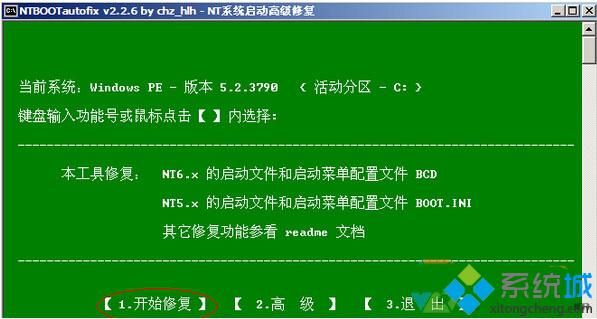
6、修复完成后重启,将U盘拔下查看可否进入系统。

Win10系统开机失败提示missing operating system的解决方案就介绍到这里了。遇到同样问题的朋友,不妨试着操作看看。若是操作完还是不行的话,就只能重新安装系统了!
相关推荐:
U盘安装windows10系统详细图文教程
硬盘如何安装win10系统|硬盘安装windows10系统的方法
相关教程:开机labda is missingwin7 bootmgr missing开机operating system我告诉你msdn版权声明:以上内容作者已申请原创保护,未经允许不得转载,侵权必究!授权事宜、对本内容有异议或投诉,敬请联系网站管理员,我们将尽快回复您,谢谢合作!










